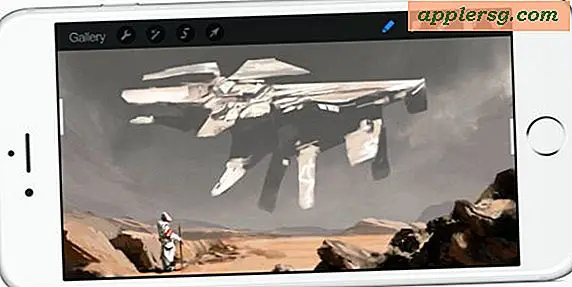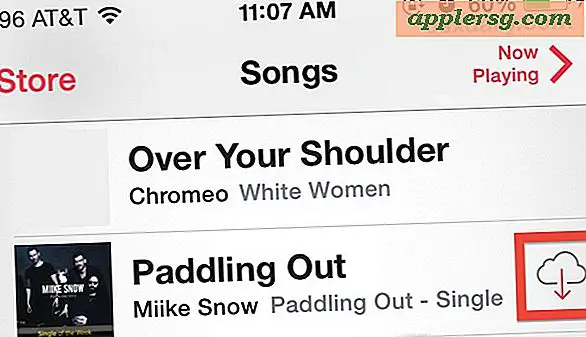Sådan læses et diskbillede
Et diskbillede er en arkivfil, der indeholder det nøjagtige indhold af en CD eller DVD. Diskbilledfiler kan gemmes som ISO (.iso) filtype, Nero (.nrg) filtype eller blandt andet Bin og Cue-billedtypen. Flere applikationer kan hjælpe dig med at "montere" diskbilledfilen, som om filen blev brændt på en CD eller DVD, og læse filerne fra billedet. Tre sådanne programmer er PowerISO, Daemon Tools og ISOBuster. Alle tre applikationsleverandører tilbyder en gratis (prøve eller evaluering) version af deres produkter (se Ressourcer).
Læs et diskbillede i PowerISO
Trin 1
Download og installer PowerISO (se Ressourcer). En genstart er påkrævet efter installationen.
Trin 2
Højreklik på diskbilledfilen.
Trin 3
Klik på "PowerISO" -indstillingen
Trin 4
Klik på "Mount Image to Drive [G:], hvor" G "er det næste tilgængelige drevbogstav på computeren.
Trin 5
Højreklik på knappen "Start" og klik på "Udforsk" for at åbne filstifteren i Windows Stifinder.
Klik på det monterede diskbillede-drevbogstav i venstre rude i Windows Stifinder. Se mapperne og filerne i højre navigationsrude.
Læs et diskbillede med Daemon Tools
Trin 1
Download og installer Daemon Tools (se ressourcer).
Trin 2
Åbn applikationen Daemon Tools.
Trin 3
Klik på "Føj billede til liste" fra venstre valgpanel.
Trin 4
Fremhæv diskbilledet i "Image List" i den nederste del af vinduet.
Tryk på “Mount / Unmount” -knappen for at montere diskbilledet som et drev. Diskbilledet vises nu som et monteret drev i den øverste del af vinduet.
Læs et diskbillede med ISOBuster
Trin 1
Download og installer ISOBuster-applikationen (se Ressourcer).
Trin 2
Åbn ISOBuster, og klik på rullemenuen i den øverste navigationslinje. Naviger til ISO-filen ved hjælp af rullelisten.
Klik på "+" tegnet ved siden af volumenetiketten. Mapperne på diskbilledet vises under volumenetikettitel i venstre rude, filerne i højre rude.